当用有多台苹果设备后,为了区分不同的设备,同时避免在公共场合暴露个人的真实姓名,需要为设备重新命名。
更改「设备名称」
1、iPhone 或 iPad:设置 - 通用 - 关于本机 - 名称,在这里修改就可以啦;
2、MacBook:设置 - 共享 - 电脑名称;
3、AirPods:把耳机和 iPhone 连起来,打开 iPhone 设置 - 蓝牙 - AirPods - 名称;
4、Apple Watch:打开 iPhone 上的 Watch 应用 - 通用 - 关于本机 - 名称;
需要注意的是;如果你有多部 iPhone、iPad 或者 MacBook,Airdrop 时如果只检测到其中一部,那「设备名称」只显示 iPhone 或 iPad 或 MacBook,如果检测到 2 部,则会显示完整的「设备名称」,对比一下:
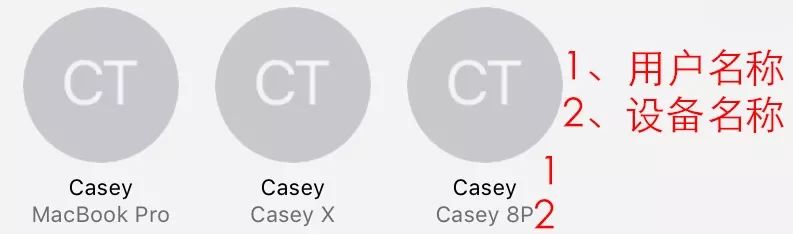
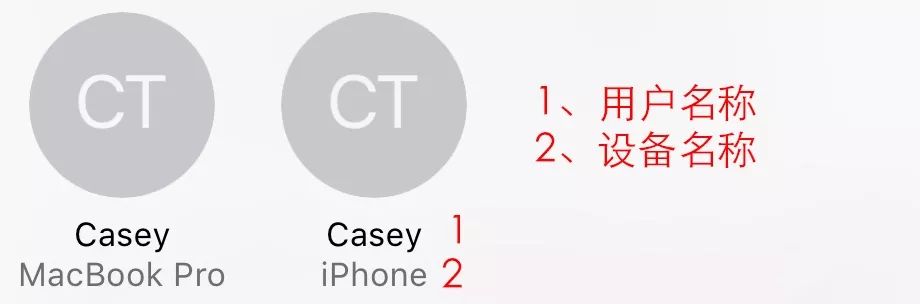
更改「用户名称」
用户名称主要影响的是 Airdrop 的显示效果。而电池小部件、蓝牙界面、查找 iPhone 显示的都是「设备名称」。现在的问题是,怎样把用户名称 Casey 改成其他名字呢?
其实只需要打开 iPhone 或 iPad 的设置 - 点击顶部头像 - 姓名、电话号码、电子邮件 - 姓名,在这里更改即可。
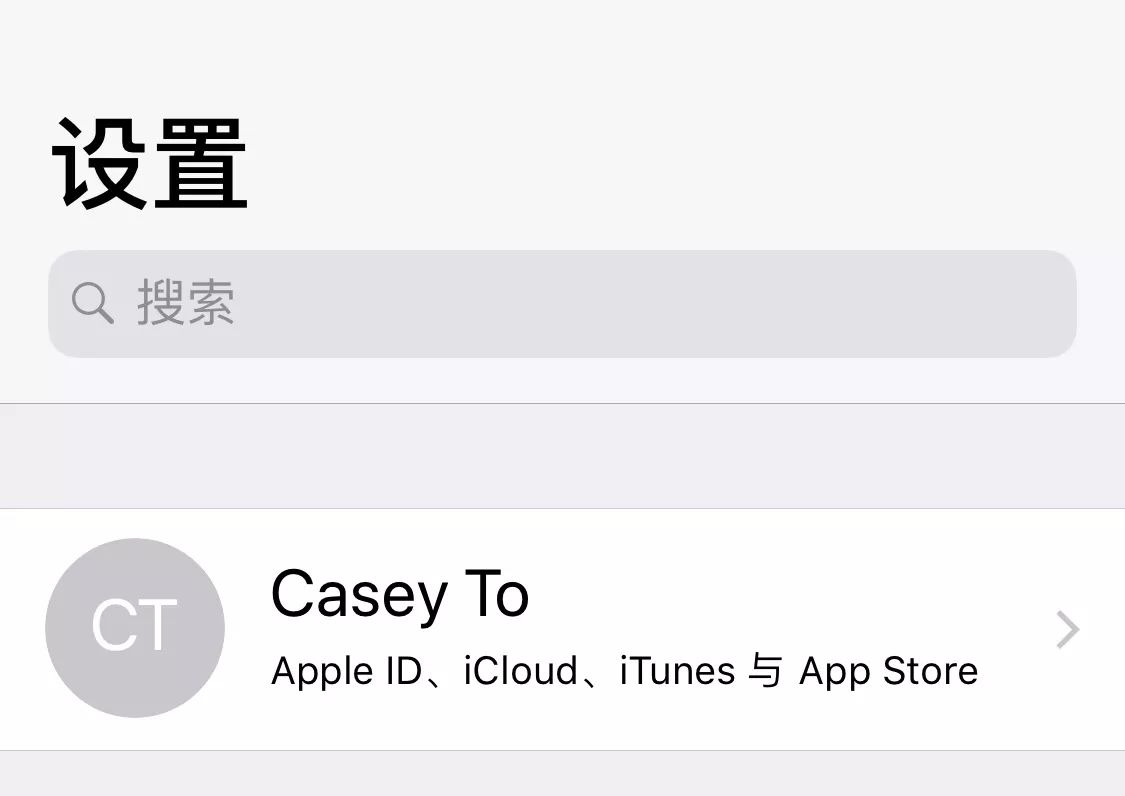
需要注意的是:Airdrop 默认显示「名字」部分,不会显示「姓氏」部分,你可能需要重启设备,才会看到改名后的效果;更改 Apple ID 信息后,会自动同步到其他设备,所以只要在其中一台设备上修改即可
最后 MacBook 的登录名可以这样修改:设置 - 用户与群组 - 右键单击你的头像 - 高级选项 - 修改全名即可。




